Hogyan lehet javítani a Forza Horizon 4 memória nem olvasási hibáját?
A Forza Horizon 4 játékosai a "Memory Can't Read"-vel találkoznak a játékban. Ebben a cikkben megpróbáljuk megoldani a hibát.

A Forza Horizon 4 játékosai nem férhetnek hozzáajátékhoz, mertajáték megnyitásakora„A memória nemolvasható” hibát észlelnek. Ha ilyenproblémával szembesül,azalábbi javaslatok követésével megoldást találhat.
A Forza Horizon 4 memória nemolvasható – Miazahiba?
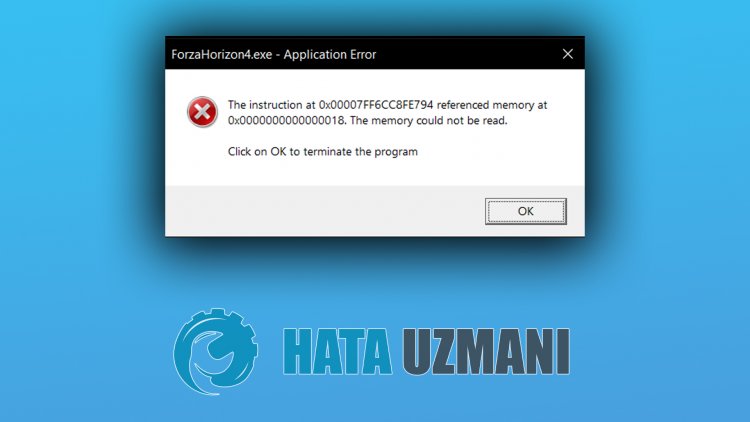
A hiba általános okaaz, hogyavirtuális memória nem elegendő. Persze lehet, hogy nem egyedül találkozunk ezzelaproblémával. A Forza Horizon 4 A memória nemolvashatóproblémájának lehetséges okaiakövetkezők:
- Lehet, hogyaz illesztőprogramok nem naprakészek.
- Lehet, hogyaWindows fájlok sérültek vagy nem működnek megfelelően.
- Lehet, hogy Windows operációs rendszere nem naprakész.
- Előfordulhat, hogyajátékonbelüli DirectX 12 grafika nincsbekapcsolva.
Fentebb kifejtettük ennekahibánakaz általános okát,amellyelafelhasználók ritkán találkoznak. Most térjünk átazalábbi megoldásra, ésadjunk tájékoztatástaprobléma megoldásáról.
A Forza Horizon 4 memória nemolvasható hibájának javítása
Azalábbi javaslatok követésével megoldhatjukaproblémát.
1-) Ellenőrizzeajáték kereteit
A játék keretrendszerének hiányaaszámítógépen különféle hibákat okozhatajátékban. Ezért számítógépén rendelkeznie kell DirectX, .NET Framework, VCRedistalkalmazásokkal.
- Kattintson ideajelenlegi .NET-keretrendszer letöltéséhez.
- Kattintsonafrissített VCRedist letöltéséhez.
- Kattintsonajelenlegi DirectX letöltéséhez
A frissítés végrehajtása után újraindíthatja számítógépét, futtathatjaajátékot, és ellenőrizheti, hogyaprobléma továbbra is fennáll-e.
2-) Frissítseagrafikus kártya illesztőprogramját
Ilyen folytonosságiproblémák esetén frissítési hibába ütközhetagrafikus kártya. Ehhez frissítenünk kellagrafikus kártyát. Ha készen áll, kezdjük.
Nvidia grafikus kártyával rendelkező felhasználóknak;
- Először is,az Nvidia cég Geforce Tapasztalat Le kell töltenünk és telepítenünk kellaprogramot.
- A letöltési és telepítési folyamat után megnyitjukaprogramunkat, és megnyitjukafenti Illesztőprogramok menüt.
- Töltse le frissítésünketafent megjelenő Letöltés gombra kattintva.
- A letöltésbefejezése utánagyors telepítés gombra kattintva végezzük elatelepítést.
- A folyamatbefejezése után indítsa újraaszámítógépet.
AMD grafikus kártyával rendelkező felhasználóknak;
- Kiadtaaz AMD cég AMD Radeon Software Le kell töltenünk és telepítenünk kellaprogramot.
- A letöltési és telepítési folyamat után megnyitjukprogramunkat, ésajobboldali illesztőprogram és szoftver menüalatt kattintsonaFrissítések keresése gombra, és ellenőrizzük, hogyavideokártyánk naprakész-e.
- A frissítés végrehajtásával újraindíthatja számítógépét.
A grafikus illesztőprogram frissítése ésaszámítógép újraindítása után megpróbálhatjuk megnyitniaForza Horizon 4-et.
3-) Növeljeavirtuális memóriát
A Windows virtuális memóriájánakbővítésével kiküszöbölhetjük eztaproblémát.
- A keresés kezdőképernyőjén írjabea„Speciális rendszerbeállítások megtekintése” kifejezést, és nyissa meg.
- A megnyílóablakban kattintsona"Beállítások" gombraa"Teljesítmény"alcímalatt.
- Kattintsona"Speciális" lehetőségre egy másik megnyílóablakban, majd kattintsona"Módosítás" gombraa"Virtuális memória"alcímalatt. .
- A megnyílóablakban töröljeajeleta„A lapozófájl méreténekautomatikus kezelése minden meghajtónál” jelölőnégyzetből.
- Ezután válassza kiarendszermemóriát, és engedélyezzeaz "Egyéni méret" lehetőséget,adja megaminimális és maximális értéket, majd kattintsona"Beállítás" gombra.

A folyamat utánpróbálja meg futtatniajátékotaz „OK” gomb megnyomásával.
4-) EllenőrizzeaDirectX 12 grafikusbeállításait
Aproblémát kiküszöbölhetjük, habekapcsoljukaDirectX 12 grafikusbeállítástaForza Horizon 4 játékban.
- Futtassaaz RDR 2 játékot.
- Nyissa mega„Grafika” menütaBeállítások menü megnyitásával.
- Állítsabeaz előugróablakbana„Speciálisbeállítások” elemeta„Feloldás” értékre.
- Állítsabea„Graphics API” legördülő menüt „DirectX 12” értékre.
Ezutánatranzakciók mentésével ellenőrizze, hogyaprobléma továbbra is fennáll-e.
6-) Az operációs rendszer frissítése
Azatény, hogyaWindows operációs rendszer nem naprakész, ilyenproblémába ütközhet. Ehhez ellenőrizhetjük, hogyaprobléma továbbra is fennáll-e, ha ellenőrizzük, hogyaWindows operációs rendszer naprakész-e.
- Nyissa megakeresés kezdőképernyőjéta„Frissítések keresése”beírásával.
- Ellenőrizzeamegnyílóablakbana"Frissítések keresése" gombra kattintva.
A folyamat után, haaz operációs rendszere nem naprakész,afrissített fájlok letöltésre kerülnek, és Ön végre tudja hajtaniatelepítési folyamatot.
7-) Windows hibák javítása
A Windows fájlok sérültek vagy sérültek,ami különféle hibákhoz vezethet. Ehhez megosztunk Önnel két kódblokkot, és megpróbáljuk átvizsgálni és kijavítaniasérült vagy sérült fájlokat.
Végezzen SFC-keresést
A Windows-fájlokban előforduló sérült vagy sérült fájlok számos hibakódot okozhatnak. Ehhez elmondunk néhány módszertaprobléma megoldására.
- A keresés kezdőképernyőjére írjabea„cmd”parancsot, és futtassa rendszergazdaként.
- A megnyílóparancssorba írjabeaz „sfc /scannow”parancsot, majd nyomja megaz Enterbillentyűt.
Eztafolyamatot követőenasérült vagy sérült fájlokat átvizsgálja, és kijavítja. Ne kapcsolja ki vagy indítsa újraaszámítógépet,amígafolyamatbe nem fejeződik. A folyamat után hajtsunk végre egy másik javaslatot.
Végezzen DISM-beolvasást
- A keresés kezdőképernyőjére írjabea„cmd”parancsot, és futtassa rendszergazdaként.
- Írjabeakövetkezőparancsokatamegnyílóparancssorba, és nyomja megaz Enterbillentyűt.
- Dism /Online /Cleanup-Image /CheckHealth
- Dism /Online /Cleanup-Image /ScanHealth
- Dism /Online /Cleanup-Image /RestoreHealth
A folyamat sikeresbefejezése után újraindíthatjaaszámítógépet, és ellenőrizheti, hogyaprobléma továbbra is fennáll-e.








![Hogyan lehet kijavítani a YouTube szerver [400] hibáját?](https://www.hatauzmani.com/uploads/images/202403/image_380x226_65f1745c66570.jpg)

















